A Kindle Fire csatlakoztatása a televízióhoz
Az Amazon(Amazon) kifejlesztett egy mini-számítógépes táblagépet, amely Kindle Fire néven ismert . Lehetőséget kínált filmek és műsorok streamelésére az Amazon Prime -ból , valamint könyvek olvasására a Kindle áruházból. Világszerte több millió felhasználóval, elsősorban videók nézésére használják. Sokan szívesebben néznek videókat nagyobb képernyőn. Ezt úgy teheti meg, hogy Fire TV, HDMI Adapter vagy Miracast eszköz segítségével csatlakoztatja a Kindle Fire -t egy televízióhoz . Ha az Amazon által kínált tartalmat is szeretné nézni a tévében, összeállítottunk egy tökéletes útmutatót, amely segít a Kindle Fire és a televízió csatlakoztatásában(connect Kindle Fire to your Television) .

A Kindle Fire csatlakoztatása a televízióhoz
Az alábbiak szerint ellenőrizheti, hogy a Kindle Fire támogatja -e a képernyőtükrözést(Screen Mirroring) :
1. Nyissa meg a Beállításokat (Settings ) , és érintse meg a Megjelenítési(Display ) beállítások elemet a Kindle Fire-n
2. Ha elérhetők a megjelenítési(Display) lehetőségek, az eszköz támogatja a kijelző tükrözését. A Kindle Fire(Kindle Fire) és a Television összekapcsolásához használhatja az alábbi módszerek bármelyikét .
Megjegyzés:(Note:) Ha a megjelenítési(Display) beállítások nem érhetők el, akkor az Ön által birtokolt Kindle Fire modell nem kínál képernyőtükrözési funkciót.
1. módszer: Használja a Fire(Use Fire) TV-t a Kindle Fire(Connect Kindle Fire) televízióhoz való csatlakoztatásához
Megjegyzés:(Note:) A következő lépések csak a Fire OS 2.0 vagy újabb rendszert futtató Fire táblagépekre vonatkoznak. Ez magában foglalja az olyan modelleket, mint a HDX , HD8 , HD10 stb., és győződjön meg arról is, hogy hozzáfér az Amazon Fire TV dobozhoz(Amazon Fire TV box) / Amazon Fire TV Stickhez(Amazon Fire TV Stick) .
Mielőtt megpróbálná csatlakoztatni mindkét eszközt, győződjön meg arról, hogy az alábbi feltételek teljesülnek:
- A Fire TV eszközök és a Kindle Fire táblagépek is ugyanahhoz a hálózathoz csatlakoznak.
- A használt vezeték nélküli hálózat stabil és gyors internet-hozzáféréssel rendelkezik.
- Mindkét eszközt ugyanazon Amazon hitelesítési adatok alatt használják.
1. Hozzon létre kapcsolatot a Fire TV és a televízió között úgy, hogy szabványos HDMI -kábelt csatlakoztat a TV HDMI - portjához.

2. Olvassa el azt is, hogyan küldhet át Firestick-re Windows PC-ről(how to cast to Firestick from Windows PC) . Most kapcsolja be a televíziót(Television) , és várja meg, amíg a Fire TV eszköz elindul; Most lépjen a Fire TV beállításaiba .(Settings )
3. A beállításokban lépjen a Display & Sounds elemre(Display & Sounds ) , és kapcsolja BE a Második képernyő értesítései lehetőséget.(Second Screen Notifications.)
4. Válassza ki a táblagépről lejátszani kívánt videót .(video )

Megjegyzés: (Note: ) Csak az Amazon Fire(Amazon Fire) TV használható a Fire HDX 8.9 ( Gen 4 ), a Fire HD 8 ( Gen 5 ) és a Fire HD 10 ( Gen 5 ) eléréséhez.
2. módszer: Használjon HDMI-adaptert(HDMI Adapter) a Kindle Fire(Connect Kindle Fire) televízióhoz való csatlakoztatásához
Megjegyzés:(Note:) A következő lépések csak az olyan Kindle Fire modellekre(Kindle Fire Models) vonatkoznak , mint a HD Kids , HDX 8.9 , HD7 , HD10 , HD8 és HD6 .
1. Mindenekelőtt(First) szabványos HDMI - kábelre van szüksége.
2. Hozzon létre kapcsolatot a HDMI -adapter és a televízió között úgy, hogy szabványos HDMI-kábelt csatlakoztat a TV-készülék HDMI-portjához.(connecting a standard HDMI cable to the HDMI port of the TV.)

3. Most csatlakoztassa a HDMI - adapteren található mikro-USB-csatlakozót a (micro-USB connector)Kindle Fire -hez .
4. Végül csatlakoztassa a tápkábelt(power cable) a telefon és az adapter közé. Győződjön meg arról, hogy a tápkábel csatlakozik a fali aljzathoz, és a kapcsoló be van kapcsolva.
Olvassa el még: (Also Read:) A Kindle Fire lágy és kemény alaphelyzetbe állítása(How to Soft and Hard Reset Kindle Fire)
3. módszer: A Miracast segítségével csatlakoztassa a Kindle Fire(Connect Kindle Fire) -t a televízióhoz
Megjegyzés:(Note:) A következő lépések csak a Kindle Fire HDX modelljére vonatkoznak .
1. Először is szüksége van egy Miracast(Miracast) kompatibilis eszközre , például Miracast Video Adapterre(Miracast Video Adapter) .
2. Hozzon létre kapcsolatot a Miracast Video Adapter és a televízió között úgy, hogy szabványos HDMI -kábelt csatlakoztat a TV-készülék HDMI - portjához. Győződjön meg arról, hogy az adapter ugyanazon a hálózaton működik, mint a Kindle Fire eszköz.
3. Most kapcsolja be a Fire TV eszközt, és lépjen a Beállítások menübe.(Settings.)
4. A beállítások alatt lépjen a Hangok(Sounds ) elemre, és válassza ki.
5. Ellenőrizze a Display Mirroring opciót, majd kattintson a Csatlakozás gombra. (Connect.)Ha elkészült, a kiválasztott videó megjelenik a televízión.
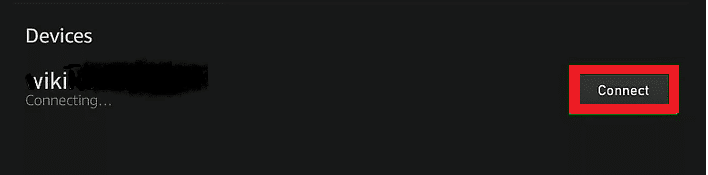
Olvassa el még: (Also Read: )A Miracast beállítása és használata Windows 10 rendszeren?(How to Set up & Use Miracast on Windows 10?)
4. módszer: Használja a HDMI-portot(HDMI Port) a Kindle Fire(Connect Kindle Fire) és a televízió csatlakoztatásához
A szabványos Micro HDMI-standard HDMI-kábel használatával (standard Micro HDMI to standard HDMI cable)Kindle Fire HD -t csatlakoztathat televíziójához. A módszer csak a 2012-es HD Kindle Fire esetében alkalmazható .

Hozzon létre kapcsolatot az eszköz és a televízió között úgy, hogy szabványos HDMI -kábelt csatlakoztat a TV-készülék HDMI - portjához. Ez a kapcsolat hozzáférést biztosít a hangtartalomhoz is.
Megjegyzés:(Note:) Mindig ne feledje, hogy ez a módszer csak új HD televíziókra alkalmazható.
Régebbi analóg televíziókhoz olyan átalakítóra lesz szüksége, amely a digitális jeleket analóg jelekké alakítja. Így kompatibilis lesz a TV hátulján található 3 RCA -aljzattal, valamint a (RCA)Micro HDMI - standard HDMI - kábellel.
Mostantól élvezheti a videók nézését a Kindle Fire HD használatával a tévén.
Ajánlott:(Recommended:)
- Javítás: Amazon Fire Tablet nem kapcsol be(Fix Amazon Fire Tablet Won’t Turn On)
- Az iPad Mini alaphelyzetbe állítása(How to Hard Reset iPad Mini)
- Javítás A Windows ezen példánya nem eredeti hiba(Fix This copy of Windows is not genuine error)
Reméljük, hogy ez az útmutató hasznos volt, és sikerült összekapcsolnia a Kindle Fire-t a televízióval(connect Kindle Fire to a Television) . Tudassa velünk, hogy ezek a módszerek működtek-e az Ön Kindle Fire modelljénél. Ha bármilyen kérdése / észrevétele van ezzel a cikkel kapcsolatban, akkor nyugodtan tegye fel a megjegyzés rovatba.
Related posts
A Kindle Fire lágy és kemény alaphelyzetbe állítása
Az Amazon Fire Tablet nem kapcsol be? A 6 legjobb megoldás a javításra
Hogyan lehet javítani a Kindle-könyv letöltési hiányát
A 8 legjobb Fire TV tükrözési alkalmazás 2022-ben
A Kindle Fire csatlakoztatása Windows PC-hez vezeték nélküli módban
A WhatsApp csoport névjegyeinek kinyerése (2022)
MacOS Big Sur problémák megoldása (13 probléma javítva)
3 módszer a Wi-Fi hozzáférés megosztására jelszó felfedése nélkül
3 módszer a diavetítés eltávolítására bármely webhelyről
Emberek hozzáadása a Snapchathez (Barátok eltávolítása és blokkolása)
A Pluto TV aktiválása (2022)
Hogyan változtasd meg a nevedet vagy a nemedet a Tinderen?
Hogyan ellenőrizheti a Facebook-fiókjához kapcsolt e-mail-azonosítót
Hogyan lehet eltávolítani a Google vagy a Gmail profilképét?
Tudja meg, hány barátja van a Snapchaten
Hogyan lehet törölni a Snapchat üzeneteket és beszélgetéseket
Hogyan lehet Pokémon Go-t játszani PC-n? (Lépésről lépésre útmutató)
A YouTube sötét mód aktiválása
Szöveg áthúzása a Google Dokumentumokban
Hogyan lehet eltávolítani az összes vagy több barátot a Facebookon
